但“倒角剖面”修改器使用另一个图形路径作为“倒角截剖面”来挤出一个图形,如图3-127所示。
图3-127 倒角剖面
注意:制作成型后,作为倒角剖面的轮廓线不能删除,删除后,则倒角剖面失败。“倒角剖面”与提供图形的放样对象不同,它只是一个简单的修改器。
为图形添加“倒角剖面”修改器的操作步骤如下:
(1)执行“文件”→“打开”命令,打开本书附带光盘chapter-03“门框.max”文件,通过“按名称选择”的方式选择场景中的“门框路径”二维图形。
(2)进入“修改”命令面板为其添加“倒角剖面”编辑修改器。
(3)在命令面板中出现的“参数”卷展栏内单击“拾取剖面”按钮,然后在场景中拾取用于倒角剖面的“剖面路径”图形,如图3-128所示“参数”卷展栏。

图3-128 “倒角剖面”参数卷展栏
(4)接下来需要对“倒角剖面”修改器的剖面gizmo的位置进行调整。在修改器堆栈栏中展开“倒角剖面”修改器,然后选择“剖面gizmo”选项,接着在“顶”视图中向右移动剖面gizmo的位置,如图3-129所示。
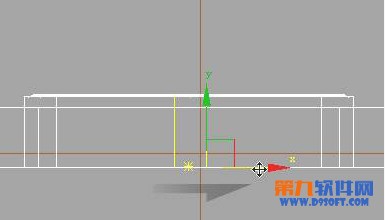
图3-129 调整gizmo的位置
(5)至此完成整个门框模型的创建,效果如图3-130所示。

图3-130 门框模型
“倒角剖面”:在为图形添加了修改器后,单击“拾取剖面”按钮,在视图中拾取一个图形或nurbs曲线来用于剖面路径。
“封口”:该选项组中的两个复选框,可对挤出图形的底部和顶部进行封口,如图3-131所示为进行封口和不进行封口的倒角形体。
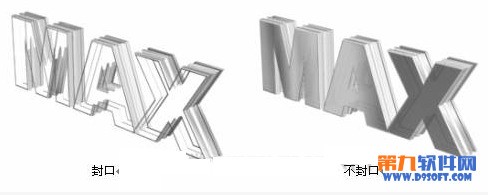
图3-131 封口
“封口类型”:设置倒角形体开始和结尾两个封口面的类型。
“变形”:不处理表面,以便进行变形操作,制作变形动画。
“栅格”:进行表面栅格处理,它产生的渲染效果优于“变形”方式。
“相交”该选项组的使用方法与前面所讲的“倒角”编辑修改器中“相交”选项组的使用方法相同。该选项组用于去除倒角物体的异常突起部分。
倒角剖面的剖面图形既可以是开放的,也可以是闭合的,如图3-132所示。

图3-132 剖面线的不同类型